Samsung atkopšanas režīms: kā ievadīt un izmantot atjaunošanas režīmu uz Samsung
"Vai" var piekļūt atkopšanas izvēlnei s8 +. Man ir Samsung Galaxy s8 + no Verizon. Kad es izpildīšu soļus, lai ieietu atkopšanas režīmā, tt aizved mani uz sāknēšanas izvēles izvēlni. Vai kādam ir idejas? "
Ja jums ir neskaidrības par to, kāds ir Samsung atjaunošanas režīms, kā ieiet atveseļošanās režīmā Samsung galaktikā vai nezināt, kas ir tad, kad Samsung iestrēdzis atgūšanas režīmā.
- 1. daļa. Kas ir Samsung atkopšanas režīms
- 2. daļa. 1 Noklikšķiniet uz Enter un iziet no Samsung Recovery Mode Free
- 3. daļa. Kā manuāli ieslēgt Samsung atkopšanas režīmu
- 4. daļa. Kā salabot Samsung iestrēgušo atkopšanas režīmā (bez komandas kļūdas)
1. daļa. Kas ir Samsung atkopšanas režīms
Visām Android ierīcēm ir funkcija, ko saucAtgūšanas režīms, kas ļauj lietotājiem rūpnīcā atiestatīt ierīci, noteikt dažas problēmas tālrunī vai piemērot programmatūras atjauninājumus. Ir dažas situācijas, kurās Samsung Recovery Mode var palīdzēt jums atvieglot:
- Jūsu Samsung darbojas. Tas ir sasaldēts vai vīruss ietekmē.
- Rūpnīcas atiestatiet ierīci.
- Dzēsiet kešatmiņas patentu, lai uzlabotu ierīces veiktspēju.
Tādējādi Samsung Recovery Mode ir paslēpts, bet irļoti svarīga. Kā ielādēt atjaunošanas režīmā Samsung tālruņos vai planšetdatoros? Šajā rakstā es dalīšos, kā sākt Samsung atjaunošanas režīmā, ieskaitot Galaxy sēriju, piezīmju sēriju, A-Z sēriju.
2. daļa. 1 Noklikšķiniet uz Enter un iziet no Samsung Recovery Mode Free
Process, lai nedaudz atgrieztos atkopšanas režīmāatšķiras starp Samsung viedtālruņiem. Tā vietā, lai meklētu apkārt, kā es varu nokļūt atjaunošanas režīmā Samsung ierīcē, jums tagad ir labāka izvēle ar ērtu rīku - ReiBoot Android, kas spēj ievietot Android tālruni atkopšanas režīmā un no tā, izmantojot vienu klikšķi bez maksas . Lūk, kas jums jādara:
1 Noklikšķiniet, lai ievadītu Samsung atkopšanas režīmu:
Lejupielādējiet ReiBoot for Android datorā unsavienojiet savu Android ierīci ar USB kabeli. Izvēlieties "Viena klikšķa, lai ievadītu atkopšanas režīmu" no galvenās saskarnes. Jūs atradīsiet, ka tālrunis automātiski atsāksies ar Samsung logotipu, tad Android robota ikonu. Pagaidiet, līdz redzat atkopšanas ekrānu.

Piezīme: ja ReiBoot Android nevar noteikt jūsu Android ierīci, varat mēģināt veikt šādas norādes, lai iespējotu USB atkļūdošanu.
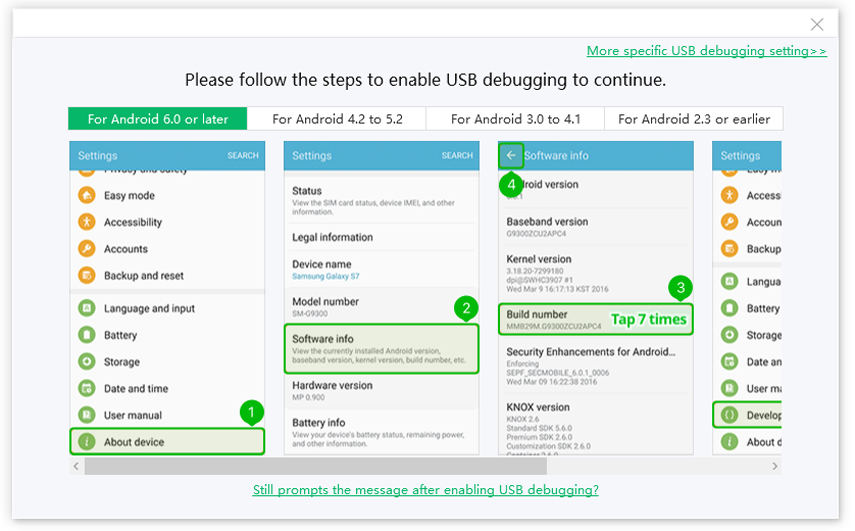
Kā iziet no Samsung atkopšanas režīma:
Lejupielādējiet Android datorā ReiBoot un pievienojiet savu Android ierīci ar USB kabeli. No galvenās saskarnes izvēlieties "Exit Recovery Mode".

3. daļa. Kā manuāli ieslēgt Samsung atkopšanas režīmu
Ja jūs nevēlaties izmantot freeware, piemēram, ReiBoot Android, lai Samsung tālruņus / planšetdatorus ievietotu atkopšanas režīmā, jums ir vēl viens praktisks veids, kā jums ir noteiktas atslēgas.
1. Pilnībā izslēdziet savu Samsung ierīci, nospiežot ieslēgšanas / izslēgšanas pogu vai atkārtoti uzstādot akumulatoru.
2. Vienlaikus nospiediet un turiet ieslēgšanas / izslēgšanas taustiņu, skaļuma palielināšanas pogu un pogu Sākums. Atlaidiet tos, kad redzat Samsung logotipu.
Piezīme. Ieslēgšanas poga Samsung S8 tiek saukta par Bixby pogu.

3. Pēc tam, kad Android robota ikona pazūd, pagaidiet. Tad jūs redzēsiet Android sistēmas atkopšanas izvēlni, kurā var izvēlēties atsāknēt sistēmu, noslaucīt kešatmiņas nodalījumu, piemērot atjauninājumu un citas opcijas.

4. daļa. Kā salabot Samsung iestrēgušo atkopšanas režīmā (bez komandas kļūdas)
Atgūšanas režīms ir noderīgs rīks, kas ļauj jumsactory atiestatītu ierīci, izdzēstu kešatmiņas nodalījumu vai viegli lietojiet programmatūras atjauninājumus, bet dažreiz tas rada arī tādas problēmas kā samsung iestrēdzis atkopšanas režīmā, atkopšanas režīms nedarbojas, Samsung nav komandu kļūdas utt. uztraukties, Tenorshare ReiBoot Android dod jums vieglu veidu, kā visu veidu Android iestrēdzis problēmas vai kļūdas.
1. solisPēc instalēšanas un Samsung ierīces savienošanas ar datoru, izmantojot USB kabeli, palaidiet operētājsistēmu ReiBoot Android. Noklikšķiniet uz "Remonts Android sistēma" un pēc tam noklikšķiniet uz pogas "Labot tūlīt".

2. solisIevadiet ierīces informāciju, piemēram, zīmolu, sēriju, modeli, valsti un pārvadātāju, un noklikšķiniet uz pogas "Tālāk", lai lejupielādētu atbilstošo ierīces programmaparatūras pakotni.

3. solisKad lejupielāde ir pabeigta, noklikšķiniet uz pogas "Labot tūlīt". Tiks parādīts uznirstošais ziņojums, kur jums ir jānoklikšķina uz pogas "Turpināt".

4. solisSekojiet norādījumiem uz ekrāna un izpildietnepieciešamā darbība. Remonta process sāksies un aizņems laiku, lai pabeigtu. Kad tas izdarīts, jūs saņemsiet ziņojumu "Labošanas process ir pabeigts".

Secinājums
Tas ir, kā iet uz atgūšanas režīmu SamsungGalaxy S9 / S8 / S7 / S6, Samsung piezīme un jebkuri Android tālruņi, un ko darīt, ja esat iestrēdzis atkopšanas režīmā. Nepalaidiet garām ReiBoot Android, jo tas var ietaupīt daudzas nepatikšanas, kad Android iestrēdzis atkopšanas režīmā, tālrunis iestrēdzis sāknēšanas ekrānā un vairāk problēmu.









